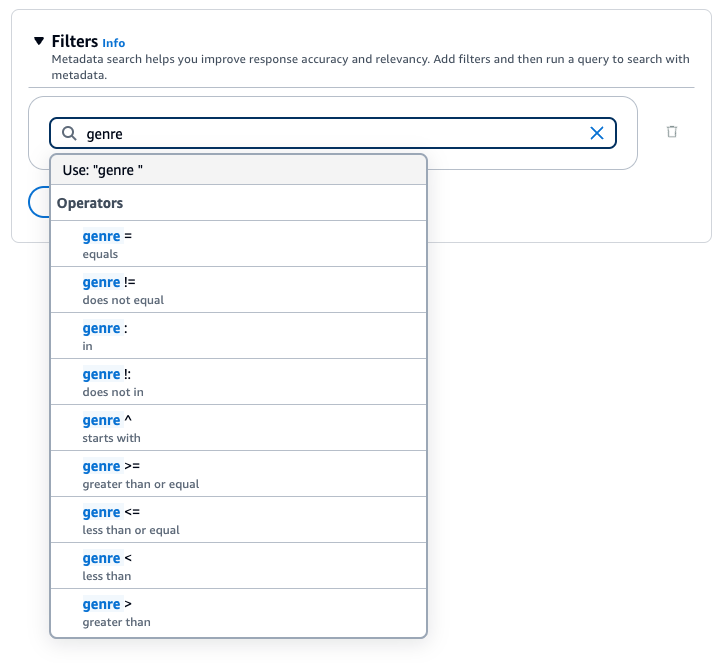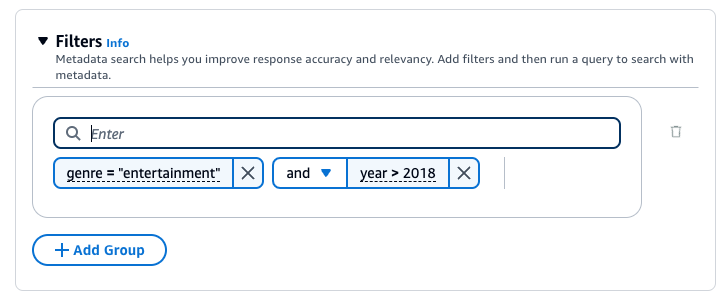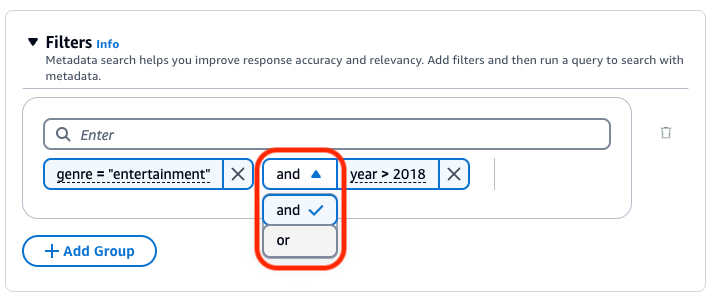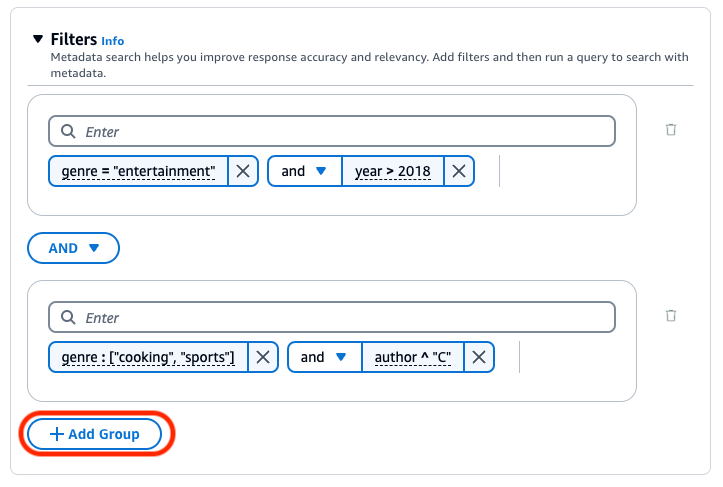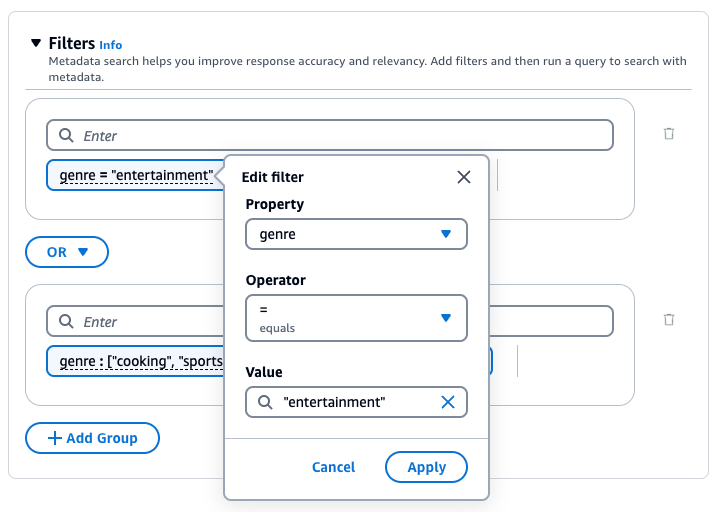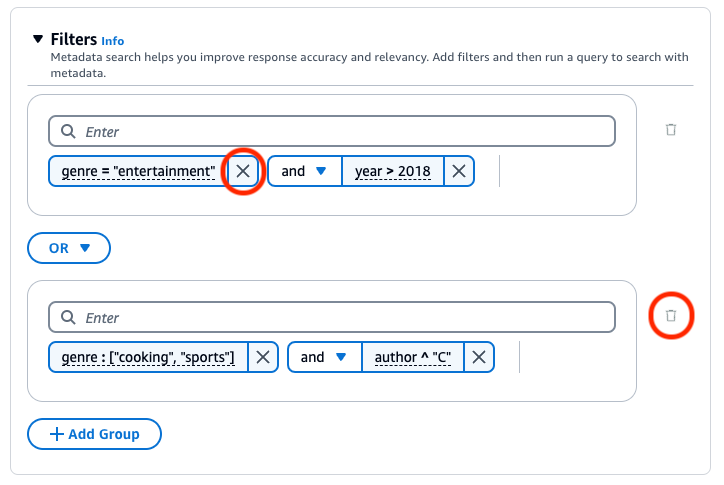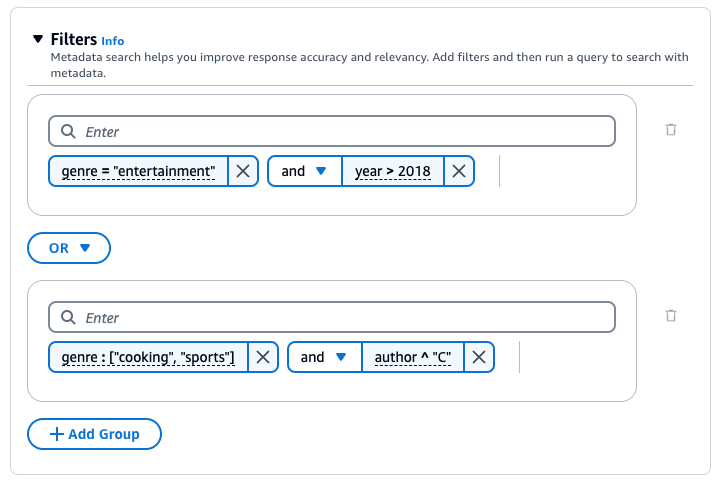Les traductions sont fournies par des outils de traduction automatique. En cas de conflit entre le contenu d'une traduction et celui de la version originale en anglais, la version anglaise prévaudra.
Configuration et personnalisation des requêtes et de la génération de réponses
Vous pouvez configurer et personnaliser la récupération et la génération de réponses, afin d'améliorer encore la pertinence des réponses. Par exemple, vous pouvez appliquer des filtres aux champs/attributs des métadonnées des documents afin d'utiliser les documents les plus récemment mis à jour ou les documents présentant des dates de modification récentes.
Note
Toutes les configurations suivantes, à l'exception de l'orchestration et de la génération, ne s'appliquent qu'aux sources de données non structurées.
Pour en savoir plus sur ces configurations dans la console ou dans leAPI, sélectionnez l'une des rubriques suivantes.
Rubriques
Récupérer à partir d'un index Amazon Kendra GenAI
Vous pouvez interroger une base de connaissances qui utilise un index Amazon Kendra GenAI et renvoyer uniquement le texte pertinent provenant de sources de données. Pour cette requête, envoyez un Retrievedemande auprès d'un point de terminaison Agents for Amazon Bedrock, par exemple avec une base de connaissances standard.
La structure d'une réponse renvoyée par une base de connaissances avec un index Amazon Kendra GenAI est identique à celle d'une norme. KnowledgeBaseRetrievalResult Cependant, la réponse inclut également quelques champs supplémentaires provenant d'Amazon Kendra.
Le tableau suivant décrit les champs d'Amazon Kendra que vous pourriez voir dans une réponse renvoyée. Amazon Bedrock obtient ces champs à partir de la réponse d'Amazon Kendra. Si cette réponse ne contient pas ces champs, le résultat de la requête renvoyé par Amazon Bedrock ne contiendra pas non plus ces champs.
| Champ | Description |
|---|---|
|
x-amz-kendra-document-titre |
Titre du document renvoyé. |
|
x-amz-kendra-score-confiance |
Un classement relatif de la pertinence de la réponse par rapport à la requête. Les valeurs possibles sont VERY _ HIGH HIGHMEDIUM,LOW, et NOT _AVAILABLE. |
|
x-amz-kendra-passage-identifiant |
L'ID du passage renvoyé. |
|
x-amz-kendra-document-identifiant |
L'ID du document renvoyé. |
|
DocumentAttributes |
Attributs de documents ou champs de métadonnées provenant d'Amazon Kendra. Le résultat de la requête renvoyé par la base de connaissances les stocke sous forme de paires clé-valeur de métadonnées. Vous pouvez filtrer les résultats à l'aide du filtrage des métadonnées d'Amazon Bedrock. Pour de plus amples informations, veuillez consulter DocumentAttribute. |
Le type de recherche définit la manière dont les sources de données de la base de connaissances sont interrogées. Les types de recherche suivants sont possibles :
-
Par défaut : Amazon Bedrock décide de la stratégie de recherche qui vous convient.
-
Hybride : combine la recherche d'intégrations vectorielles (recherche sémantique) avec la recherche dans le texte brut. La recherche hybride n'est actuellement prise en charge que pour les boutiques vectorielles Amazon OpenSearch Serverless qui contiennent un champ de texte filtrable. Si vous utilisez une autre boutique vectorielle ou si votre boutique vectorielle Amazon OpenSearch Serverless ne contient pas de champ de texte filtrable, la requête utilise la recherche sémantique.
-
Sémantique — Recherche uniquement les intégrations vectorielles.
Pour savoir comment définir le type de recherche, choisissez l'onglet correspondant à votre méthode préférée, puis suivez les étapes suivantes :
La décomposition des requêtes est une technique utilisée pour décomposer une requête complexe en sous-requêtes plus petites et plus faciles à gérer. Cette approche peut aider à obtenir des informations plus précises et pertinentes, en particulier lorsque la requête initiale comporte plusieurs facettes ou est trop large. L'activation de cette option peut entraîner l'exécution de plusieurs requêtes dans votre base de connaissances, ce qui peut contribuer à une réponse finale plus précise.
Par exemple, pour une question du type « Qui a obtenu le meilleur score lors de la Coupe FIFA du monde 2022, l'Argentine ou la France ? » , les bases de connaissances Amazon Bedrock peuvent d'abord générer les sous-requêtes suivantes, avant de générer une réponse finale :
-
Combien de buts l'Argentine a-t-elle marqués lors de la finale de la Coupe FIFA du monde 2022 ?
-
Combien de buts la France a-t-elle marqués lors de la finale de la Coupe FIFA du monde 2022 ?
Lorsque vous générez des réponses basées sur la récupération d'informations, vous pouvez utiliser des paramètres d'inférence pour mieux contrôler le comportement du modèle pendant l'inférence et influencer les sorties du modèle.
Pour savoir comment modifier les paramètres d'inférence, choisissez l'onglet correspondant à votre méthode préférée, puis suivez les étapes suivantes :
Lorsque vous interrogez une base de connaissances, Amazon Bedrock renvoie par défaut jusqu'à cinq résultats dans la réponse. Chaque résultat correspond à un segment source.
Pour modifier le nombre maximum de résultats à renvoyer, choisissez l'onglet correspondant à votre méthode préférée, puis suivez les étapes suivantes :
Vous pouvez appliquer des filtres au document fields/attributes to help you further improve the relevancy of responses. Your data sources can include document metadata attributes/fields à filtrer et spécifier les champs à inclure dans les intégrations. Par exemple, le document « epoch_modification_time » ou le nombre de secondes écoulées depuis le 1er janvier 1970 pour la dernière mise à jour du document. Vous pouvez filtrer en fonction des données les plus récentes, pour lesquelles « epoch_modification_time » est supérieur à un certain nombre. Ces documents les plus récents peuvent être utilisés pour la requête.
Pour utiliser des filtres lorsque vous interrogez une base de connaissances, vérifiez que celle-ci répond aux exigences suivantes :
-
Lorsque vous configurez votre connecteur de source de données, la plupart des connecteurs explorent les principaux champs de métadonnées de vos documents. Si vous utilisez un compartiment Amazon S3 comme source de données, le compartiment doit en inclure au moins un
fileName.extension.metadata.jsonpour le fichier ou le document auquel il est associé. Consultez la section Champs de métadonnées du document dans Configuration de connexion pour plus d'informations sur la configuration du fichier de métadonnées. -
Si l'index vectoriel de votre base de connaissances se trouve dans un magasin de vecteurs Amazon OpenSearch Serverless, vérifiez que l'index vectoriel est configuré avec le
faissmoteur. Si l'index vectoriel est configuré avec lenmslibmoteur, vous devrez effectuer l'une des opérations suivantes :-
Créez une nouvelle base de connaissances dans la console et laissez Amazon Bedrock créer automatiquement un index vectoriel dans Amazon OpenSearch Serverless pour vous.
-
Créez un autre index vectoriel dans le magasin de vecteurs et sélectionnez-le
faisscomme moteur. Créez ensuite une nouvelle base de connaissances et spécifiez le nouvel index vectoriel.
-
-
Si vous ajoutez des métadonnées à un index vectoriel existant dans un cluster de bases de données Amazon Aurora, vous devez ajouter une colonne au tableau pour chaque attribut de métadonnées de vos fichiers de métadonnées avant de commencer l'ingestion. Les valeurs des attributs de métadonnées seront écrites dans ces colonnes.
Si votre source de données PDF contient des documents et que vous utilisez Amazon OpenSearch Serverless pour votre boutique vectorielle : les bases de connaissances Amazon Bedrock génèrent des numéros de page de documents et les stockent dans un champ/attribut de métadonnées appelé -. x-amz-bedrock-kb document-page-number Notez que les numéros de page enregistrés dans un champ de métadonnées ne sont pas pris en charge si vous choisissez de ne pas segmenter vos documents.
Vous pouvez utiliser les opérateurs de filtrage suivants pour filtrer les résultats lorsque vous effectuez une requête :
| Opérateur | Console | APInom du filtre | Types de données d'attributs pris en charge | Résultats filtrés |
|---|---|---|---|---|
| Égal à | = | equals | chaîne, nombre, booléen | L'attribut correspond à la valeur que vous fournissez |
| Pas égal | != | notEquals | chaîne, nombre, booléen | L'attribut ne correspond pas à la valeur que vous avez fournie |
| Supérieure à | > | greaterThan | nombre | L'attribut est supérieur à la valeur que vous fournissez |
| Supérieur ou égal | >= | greaterThanOrÉgal | nombre | L'attribut est supérieur ou égal à la valeur que vous fournissez |
| Inférieur à | < | lessThan | nombre | L'attribut est inférieur à la valeur que vous fournissez |
| Inférieur ou égal | <= | lessThanOrÉgal | nombre | L'attribut est inférieur ou égal à la valeur que vous fournissez |
| Entrée | : | dans | liste de chaînes | L'attribut figure dans la liste que vous fournissez (actuellement, il est préférable de le prendre en charge avec les boutiques vectorielles Amazon OpenSearch Serverless) |
| Pas dans | !: | notIn | liste de chaînes | L'attribut ne figure pas dans la liste que vous fournissez (actuellement, il est préférable de le prendre en charge avec les boutiques vectorielles Amazon OpenSearch Serverless) |
| Starts with | ^ | startsWith | chaîne | L'attribut commence par la chaîne que vous fournissez (actuellement, il est préférable de le prendre en charge avec les boutiques vectorielles Amazon OpenSearch Serverless) |
Pour combiner les opérateurs de filtrage, vous pouvez utiliser les opérateurs logiques suivants :
Pour savoir comment filtrer les résultats à l'aide de métadonnées, choisissez l'onglet correspondant à votre méthode préférée, puis suivez les étapes suivantes :
La base de connaissances Amazon Bedrock génère et applique un filtre de récupération basé sur la requête de l'utilisateur et un schéma de métadonnées.
Note
La fonctionnalité ne fonctionne actuellement qu'avec Anthropic Claude 3.5 Sonnet.
Le implicitFilterConfiguration est spécifié dans vectorSearchConfiguration le Retrievecorps de la demande. Incluez les champs suivants :
-
metadataAttributes— Dans ce tableau, fournissez des schémas décrivant les attributs de métadonnées pour lesquels le modèle générera un filtre. -
modelArn— Le ARN modèle à utiliser.
Vous trouverez ci-dessous un exemple de schémas de métadonnées que vous pouvez ajouter au metadataAttributes tableau.
[ { "key": "company", "type": "STRING", "description": "The full name of the company. E.g. `Amazon.com, Inc.`, `Alphabet Inc.`, etc" }, { "key": "ticker", "type": "STRING", "description": "The ticker name of a company in the stock market, e.g. AMZN, AAPL" }, { "key": "pe_ratio", "type": "NUMBER", "description": "The price to earning ratio of the company. This is a measure of valuation of a company. The lower the pe ratio, the company stock is considered chearper." }, { "key": "is_us_company", "type": "BOOLEAN", "description": "Indicates whether the company is a US company." }, { "key": "tags", "type": "STRING_LIST", "description": "Tags of the company, indicating its main business. E.g. `E-commerce`, `Search engine`, `Artificial intelligence`, `Cloud computing`, etc" } ]
Lorsque vous interrogez une base de connaissances et que vous demandez la génération de réponses, Amazon Bedrock utilise un modèle d'invite qui combine les instructions et le contexte avec la requête de l'utilisateur afin de créer l'invite de génération envoyée au modèle pour générer une réponse. Vous pouvez également personnaliser l'invite d'orchestration, qui transforme l'invite de l'utilisateur en requête de recherche. Vous pouvez créer les modèles d'invite à l'aide des outils suivants :
-
Espaces réservés rapides : variables prédéfinies dans les bases de connaissances Amazon Bedrock qui sont renseignées dynamiquement lors de l'exécution lors de la requête de la base de connaissances. Dans l'invite du système, vous verrez ces espaces réservés entourés du
$symbole. La liste suivante décrit les espaces réservés que vous pouvez utiliser :Variable Modèle d'invite Remplacé par Modèle Obligatoire ? $requête$ Orchestration, génération La requête de l'utilisateur envoyée à la base de connaissances. Anthropic Claude Instant, Anthropic Claude v2.x Oui Anthropic Claude 3 Sonnet Non (inclus automatiquement dans la saisie du modèle) $search_results$ Génération Les résultats récupérés pour la requête de l'utilisateur. Tous Oui $output_format_instructions$ Orchestration Instructions sous-jacentes pour le formatage de la génération de réponses et des citations. Diffère selon le modèle. Si vous définissez vos propres instructions de mise en forme, nous vous suggérons de supprimer cet espace réservé. Sans cet espace réservé, la réponse ne contiendra pas de citations. Tous Non $heure_actuelle$ Orchestration, génération L'heure actuelle. Tous Non -
XMLbalises — Anthropic les modèles prennent en charge l'utilisation de XML balises pour structurer et délimiter vos invites. Utilisez des noms de balises descriptifs pour des résultats optimaux. Par exemple, dans l'invite système par défaut, vous verrez la
<database>balise utilisée pour délimiter une base de données de questions précédemment posées). Pour plus d'informations, voir Utiliser des XML balisesdans le Anthropic guide de l'utilisateur .
Pour les directives générales d'ingénierie rapide, voir Concepts d'ingénierie rapides.
Choisissez l'onglet correspondant à votre méthode préférée, puis suivez les étapes suivantes :
Vous pouvez mettre en œuvre des mesures de protection pour votre base de connaissances pour vos cas d'utilisation et des politiques responsables en matière d'IA. Vous pouvez créer plusieurs garde-fous adaptés à différents cas d'utilisation et les appliquer à de multiples conditions de demande et de réponse, afin de fournir une expérience utilisateur cohérente et de standardiser les contrôles de sécurité dans votre base de connaissances. Vous pouvez configurer les sujets refusés pour interdire les sujets indésirables et les filtres de contenu pour bloquer le contenu préjudiciable dans les entrées et les réponses du modèle. Pour de plus amples informations, veuillez consulter Bloquez les contenus dangereux dans les modèles utilisant Amazon Bedrock Guardrails.
Note
L'utilisation de barrières contextuelles pour les bases de connaissances n'est actuellement pas prise en charge sur Claude 3, Sonnet et Haiku.
Pour les directives générales d'ingénierie rapide, voir Concepts d'ingénierie rapides.
Choisissez l'onglet correspondant à votre méthode préférée, puis suivez les étapes suivantes :